
Muziek kopen of downloaden in de iTunes Store in Muziek op de Mac
Je kunt muziek kopen in de iTunes Store en afspelen op je computer of op een iPhone, iPad of iPod touch. Je kunt ook onderdelen van je verlanglijst kopen.
Je kunt Muziek zodanig configureren dat onderdelen die je in de iTunes Store koopt automatisch op meerdere computers en mobiele apparaten worden gedownload. Op deze manier heb je het nieuwe materiaal steeds op al je computers en mobiele apparaten staan, zonder dat je de apparaten hoeft te synchroniseren.
Afhankelijk van de manier waarop je de instellingen voor 'Media en aankopen' hebt geconfigureerd, kan er een wachtwoord worden gevraagd voor het kopen of downloaden van onderdelen.
Een afzonderlijk onderdeel kopen of downloaden
Ga op de Mac naar de Muziek-app
 .
.Voer een van de volgende stappen uit om een nummer of album te zoeken in de iTunes Store:
Zoeken: Klik linksboven in het zoekveld, voer zoektekst in (zoals de naam van een artiest of album), klik rechts op 'iTunes Store' en selecteer vervolgens een suggestie of druk op de Return-toets.
Bladeren: Klik in de navigatiekolom op 'iTunes Store', bekijk de albums, nummers en categorieën in het hoofdvenster van Muziek en selecteer een onderdeel.
Om een voorvertoning van het onderdeel te bekijken of te beluisteren voordat je het koopt, plaats je de aanwijzer op het onderdeel en klik je op
 .
.Om het onderdeel te kopen en te downloaden, klik je op de knop bij het onderdeel. Deze knop kan het opschrift 'Koop', 'Gratis', of 'Abonneer' hebben, of een bepaald bedrag of iets anders aangeven.
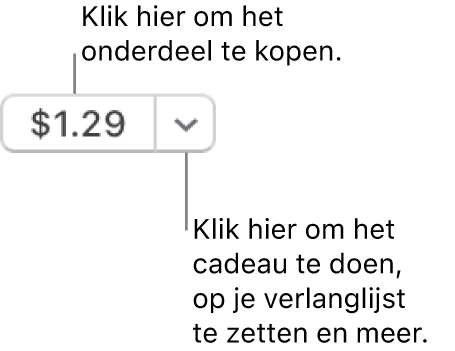
Zie het Apple Support-artikel Muziek van Apple Music toevoegen en downloaden.
De optie voor automatisch downloaden inschakelen op een gemachtigde computer
Je kunt op maximaal tien computers en mobiele apparaten tegelijkertijd de optie voor automatisch downloaden inschakelen. Je kunt maximaal vijf computers tegelijk machtigen met een Apple Account.
Opmerking: Sommige onderdelen kunnen niet in alle landen of regio's automatisch worden gedownload.
Ga op de Mac naar de Muziek-app
 .
.Controleer of je computer is gemachtigd voor het afspelen van iTunes Store-aankopen. Zie het Apple Support-artikel Je computer machtigen voor Apple Account-aankopen of deze machtiging intrekken.
Kies 'Muziek' > 'Instellingen', klik op 'Algemeen' en selecteer 'Automatische downloads'.
Als Muziek is geopend terwijl je op een andere computer of een ander apparaat een aankoop doet, wordt het gekochte onderdeel tegelijkertijd naar de computer en het andere apparaat gedownload. Als Muziek niet was geopend toen je het onderdeel kocht, wordt het onderdeel automatisch gedownload zodra je de app opent of als je 'Account' > 'Zoek naar beschikbare downloads' kiest.
Raadpleeg de gebruikershandleiding voor de iPhone, iPad of iPod touch voor meer informatie over het inschakelen van automatische downloads op je iPhone, iPad of iPod touch. Als je een apparaat gebruikt waarop niet de recentste versie van iOS of iPadOS is geïnstalleerd, download je de gebruikershandleiding van de Apple website Documentatie.